
Isi kandungan:
- Pengarang John Day [email protected].
- Public 2024-01-30 11:11.
- Diubah suai terakhir 2025-01-23 15:01.

Tecnológico de Costa Rica, Sede Central, Escuela de Computación
Ingeniería en Computación
IC-1400 Fundamentos de Organización de Computadoras
Proyecto # 2 Arduino
Profesor: Ing. Esteban Arias Méndez
Emmanuel Castro Fernández, 2018104486
Mariela Murillo Artavia, 2018163668
Edgar Pineda Aguilar, 2018112896
Sebastián Zamora Jiménez, 2018170723
Este proyecto conste en un juego para 2 personas, en la que las mismas deberán competir por ver quién acierta el valor desimal mostrado en pantalla convirtiendolo a binario y colocandolo en los LED mediante la presión de los pedales.
Langkah 1: Bahan
-34 Pelompat
-2 Arduino
-2 Protoboard
-2 Led de 7 segmen
-4.2 metro de kabel
-8 resistencia 3000omh
Langkah 2: Crear Los Pedales

-Cortar las tablas según el tamaño deseado para el pedal.
-Lijar las tablas.
-Unir 2 tablas por medio de una bisagra dejando un 1 cm mas grande que el otro.
-Atornillar un fragmento a las tablas a un 1, 5cm y a 3, 5cm.
-Medir 5cm desde el fragmento y atornillar el pulsador.
-Medir desde la bisagra se midió 2, 5cm desde la bisagra para colocar un tornillo pequeño y ponerle el resorte para que el pedal funcione.
-Taladrar agujeros al pulsador y al fragmento de madera, para que pasen los cables al Arduino.
Langkah 3: Kabel Los Conectar
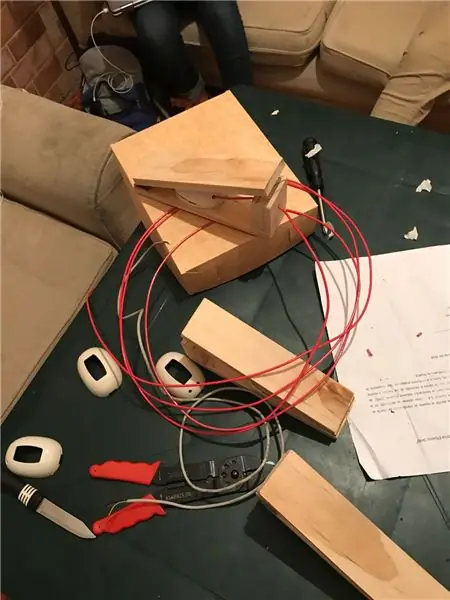

-Ensamblar cada cable comoesponde, pasar cada cable por los agujeros creados anteriormente en el fragmento de madera. (Positivo-positivo, negativo-negativo)
-Cortar los kabel que queden de un largo de 25cm untuk conectar a la protoboard.
Langkah 4: Protoboard
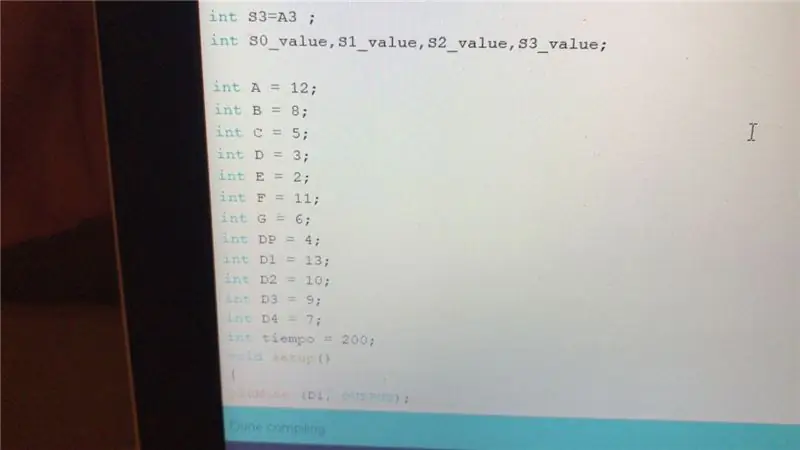
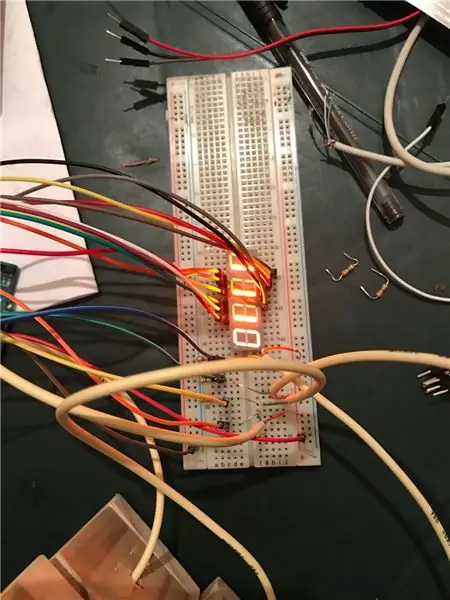

-En esta parte conectaremos los jumpers a la protoboard como vemos en las siguientes imagenes.
-Uno del GND o puerto tierra a negativo de la protoboard.-Cuatro van del puerto A0 al A3 y estos van conectados a una resistencia cada uno y que esta conectado al jumper tierra por un lado y conectado al cable positivo de su timbre respivo, donde el cable negativo del timbre va conectado a la energía. o Uno al puerto 5V, el cual proofe la energía, esta se pone en el lado positivo del protoboard pero del lado contrario a tierra. o Los demás en los puertos digitales 2, 3, y del 5 al 13 conectados en orden como sale en la imagen (desde arriba de izquierda a derecha).
-Además se colocarán las resistencias.
Esto nos permitirá encender 1 y 0 en los dispositivos LED
Langkah 5: Arduino


Podemos pemerhati donde se coloca cada jumpers en el arduino.
4 penerjun del A0-A3, 1GND, 1 de 5V que es la energia, 2, 3, 5-13
Langkah 6: Adicionales

Los números los cuales los usuarios del juego tienen que convertir son los escritos en este pdf.
Además si desean guardar en una caja lo podrían hacer como se observa en la imagen.
Disyorkan:
Penjana Nombor Rawak: 5 Langkah (dengan Gambar)

Penjana Nombor Rawak: Artikel ini menunjukkan kepada anda penjana nombor rawak analog. Litar ini mula menghasilkan output rawak apabila manusia menyentuh terminal input. Output litar diperkuat, disatukan dan selanjutnya meningkatkan kebisingan dari manusia yang bertindak seperti
Permainan Memori Nombor Automatik: 6 Langkah

Permainan Memori Nombor Automatik: Ini adalah permainan Memori jadi pada pusingan pertama akan ada dua nombor untuk mengingatkan anda dan anda akan mempunyai 5 saat untuk menaip nombor apa yang keluar sebelum babak seterusnya akan ada 3 nombor dan anda akan mempunyai 6 saat untuk menaip sehingga setiap pusingan
Penjana Nombor Rawak LED: 5 Langkah (dengan Gambar)

Penjana Nombor Rawak LED: Ini adalah projek Arduino yang sangat mudah. Produk menggunakan LED untuk mewakili nombor rawak. Apabila anda menekan (dan menahan) butang, LED akan pergi dan balik, kemudian, ia akan membiarkan sekumpulan LED secara rawak bersinar untuk mewakili nombor tersebut. Ini adalah Ardu
Mikro: bit MU Sensor Penglihatan untuk Pemula - Nilai Label dan Pengenalan Kad Nombor: 6 Langkah

Mikro: bit MU Vision Sensor for Beginners - Nilai Label dan Pengenalan Kad Nombor: Ini adalah panduan kedua saya untuk sensor penglihatan MU. Dalam projek ini kami akan memprogram mikro: bit untuk mengenali kad nombor yang berbeza dengan menggunakan nilai label
Atollic TrueStudio-Switch pada LED dengan Menekan Butang Tekan Menggunakan STM32L100: 4 Langkah

Atollic TrueStudio-Switch pada LED dengan Menekan Butang Tekan Menggunakan STM32L100: Dalam tutorial STM32 ini saya akan memberitahu anda tentang cara membaca pin GPIO STM32L100, jadi di sini saya akan membuat satu di atasnya Led glow hanya dengan menekan butang tekan
